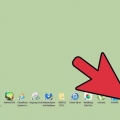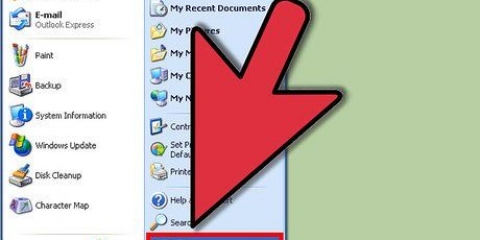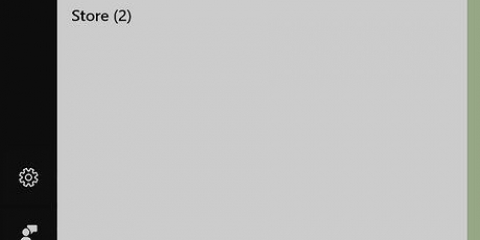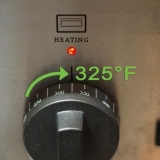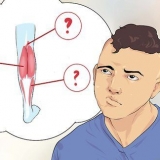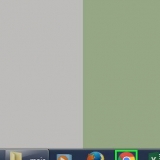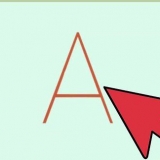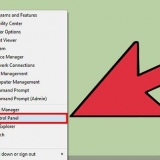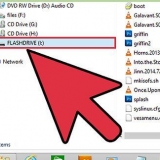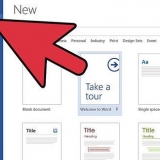Avvia automaticamente un computer a un'ora prestabilita
Contenuto
In questo articolo puoi leggere come impostare il tuo PC o Mac per l`avvio automatico a una certa ora. Se hai un PC con Windows o Linux, puoi impostare tempi di avvio automatici nel sistema BIOS. Se hai un Mac, puoi impostare l`avvio automatico nelle tue Preferenze di Sistema.
Passi
Metodo 1 di 2: Utilizzo di un PC

1. Riavvia il PC nel BIOS. Troverai l`opzione per avviare il tuo PC in base a una pianificazione preimpostata nel BIOS, a cui puoi accedere premendo un tasto specifico durante l`avvio; per lo più del, F8, F12, o F10. Se stai utilizzando un computer più recente con Windows 10, per accedere al BIOS, procedi nel seguente modo:
- Fare clic con il pulsante destro del mouse sul menu Start e scegliere Impostazioni.
- clicca su Aggiornare & Sicurezza.
- clicca su recupero.
- clicca su Riavvia ora qui di seguito "Avvio avanzato."
- Al riavvio del computer, fare clic sul menu Risoluzione dei problemi.
- clicca su Opzioni avanzate.
- clicca su Impostazioni del firmware UEFI e quindi fare clic Ricomincia.

2. Vai aAttiva sveglia o all`opzione Allarme RTC. Il nome di questo menu varia in base al produttore e talvolta si trova anche nel menu Opzioni avanzate.

3. Scegli una frequenza di avvio. I passaggi da seguire variano da computer a computer, ma in genere è necessario utilizzare i tasti freccia sulla tastiera per selezionare il giorno e la settimana in cui si desidera che il computer si avvii a un`ora specifica. Quindi premere un tasto qualsiasi per selezionare Interruttore o Spegnere da attivare per quel giorno.
A seconda del BIOS, potresti essere in grado di selezionare un`opzione più ampia, ad esempio Tutti i giorni.

4. Inserisci l`ora in cui vuoi che il tuo PC si avvii. Di solito dovrai usare i tasti freccia e l`opzione Volta sebbene alcune impostazioni del BIOS richiedano di inserire separatamente l`ora, i minuti e i secondi.

5. Salva le modifiche ed esci dal BIOS. Se il tuo BIOS ha un altro menu in esecuzione oltre all`ora sullo schermo, di solito puoi salvare le modifiche e uscire dal BIOS tramite il menu File e selezionare l`opzione Salva le modifiche ed esci dal menu scegliere. Se ciò non è possibile, la chiave lo è Salva o Salva e chiudi se è corretto chiaramente indicato sullo schermo. Una volta uscito dal BIOS, il PC si avvierà normalmente e le modifiche verranno salvate.
Metodo 2 di 2: utilizzo di un Mac

1. Fare clic sul menu Mela
. È la barra dei menu nell`angolo in alto a sinistra dello schermo.
2. clicca suPreferenze di Sistema. Questa opzione è vicino al centro del menu.

3. clicca suModalità energia. È un`icona a forma di lampadina.

4. premi il bottoneImpostare. È il pulsante nell`angolo in alto a destra della finestra.

5. Seleziona la casella accanto a "Avvia o riattiva". Questa opzione si trova nella parte superiore della finestra di programmazione.

6. Scegli una frequenza di avvio. Per fare ciò, fai clic sul menu a discesa a destra di "Avvio o riattivazione" e scegli una frequenza (ad esempio: Tutti i giorni, Nei finesettimana, eccetera.).

7. Imposta l`ora di avvio. Puoi farlo regolando l`ora e spuntando la casella in alto a destra nella finestra Programmazione.

8. clicca suok. Troverai questo pulsante nella parte inferiore della finestra. Il tuo Mac ora si avvierà da solo all`ora impostata.
Consigli
Le impostazioni del BIOS su alcuni computer Windows consentono di impostare un tempo di avvio, ma tale impostazione non è standard su tutti i computer Windows.
Avvertenze
- Se non disponi dell`accesso come amministratore su un determinato computer che esegue Windows, non potrai nemmeno impostare un tempo di avvio automatico su di esso.
Articoli sull'argomento "Avvia automaticamente un computer a un'ora prestabilita"
Condividi sui social network:
Simile
Popolare